Fjern AssistiveTool Adware Mac (Trin-for-trin-vejledning)
Inden vi dykker ind
Når du udforsker nettets landskab, er det vigtigt at bevæbne dig med det rigtige beskyttelsesværktøj. SpyHunter er udviklet til at forbedre din computers sikkerhed.
Sådan øger du din onlinebeskyttelse i dag. Download SpyHunter til Mac her! Beskyt din enhed mod digitale trusler, og nyd komforten og sikkerheden i et sikkert browsermiljø.

AssistiveTool er kendt for påtrængende adfærd, såsom at vise uønskede annoncer og omdirigere browseraktivitet. Dette kan kompromittere din browseroplevelse og personlige data.
Denne guide vil lede dig gennem trinene til effektivt at fjerne AssistiveTool adware, der hjælper med at genoprette din Macs ydeevne og beskytte dit privatliv.
Lad os dykke ned i, hvordan du slipper dit system for denne irriterende adware og sikrer dit digitale miljø.
Forståelse af AssistiveTool adware på Mac
AssistiveTool adware er blevet en stigende bekymring for Mac-brugere. Det er kendt for sin påtrængende reklametaktik og potentiale til at kompromittere online sikkerhed.
Dette afsnit dykker ned i, hvad AssistiveTool er, dets virkninger på din Mac, og hvordan du identificerer, om du er berørt.
Hvad er AssistiveTool?
AssistiveTool er en type adware, der falder ind under AdLoad malware-familien. Denne gruppe af malware-enheder er berygtet for at vise uønskede annoncer såsom pop-ups og bannere.
Ud over simpel annoncering kan AssistiveTool spore dine onlineaktiviteter for at indsamle data til målrettede annoncer eller sælge til tredjeparter.
Dens påtrængende karakter fører ofte til promovering af svindel, tvivlsom software eller endda malware gennem de annoncer, den viser.
Effekterne af AssistiveTool på Mac
Tilstedeværelsen af AssistiveTool på din Mac kan føre til flere skadelige virkninger.
Det sænker systemets ydeevne ved at forbruge ressourcer og udgør alvorlige privatlivsrisici ved at spore browservaner.
Desuden kan de typer annoncer, AssistiveTool viser, udsætte dit system for yderligere malware-infektioner, hvilket gør det til en væsentlig trussel mod din computers sikkerhed.
Symptomer på AssistiveTool adware-infektion
At genkende symptomerne på en AssistiveTool-infektion kan hjælpe dig med at handle rettidigt.
Fælles indikatorer omfatter:
- Uventede pop-up-reklamer og bannere, der forstyrrer din browsingoplevelse.
- Ændringer i dine browserindstillinger, såsom ændret hjemmeside eller søgemaskine uden dit samtykke.
- Nedgang i systemets ydeevne, især når du surfer på internettet.
- Hyppige omdirigeringer til ukendte websteder.
For effektivt at bekæmpe trusler som AssistiveTool er det tilrådeligt at bruge et dedikeret fjernelsesværktøj som SpyHunter.
SpyHunter er designet til at opdage og fjerne forskellige malware-former, hvilket sikrer, at din Mac forbliver ren. Download SpyHunter herfra og scan din Mac-computer for malware nu!
Fjern AssistiveTool fra din Mac
Adware som AssistiveTool kan være irriterende og skadeligt for din Mac, hvilket fører til uønskede reklamer og potentielle brud på privatlivets fred.
Denne guide vil guide dig gennem fjernelse af AssistiveTool, hvilket sikrer en jævnere og sikrere computeroplevelse.
Trin 1: Slet konfigurationsprofiler relateret til AssistiveTool
Ondsindede konfigurationsprofiler tillader adware som AssistiveTool at manipulere din Macs indstillinger.
Det er vigtigt at fjerne disse:
- Åbn Systemindstillinger: Klik på Apple-menuen i øverste venstre hjørne, og vælg
System Preferences(kaldetSystem Settingspå nyere macOS-versioner). - Adgang til profiler: Hvis konfigurationsprofiler er installeret, vil du se en
Profilesi det nyligt åbnede indstillingsvindue. Hvis det ikke vises, er der ingen profiler at fjerne.

- Gennemgå og fjern profiler: Indenfor
Profilesskal du identificere eventuelle usædvanlige eller ukendte profiler. Disse kunne linkes til AssistiveTool. Vælg hver mistænkelig profil, og klik på minusknappen (-) for at slette den. Bekræft fjernelsen, når du bliver bedt om det.

Eliminering af disse profiler forhindrer AssistiveTool i at kontrollere dine systemindstillinger, hvilket beskytter din Macs sikkerhed.
Trin 2: Fjern AssistiveTool-applikationen
Efter at have adresseret eventuelle konfigurationsprofiler, er det næste trin at fjerne selve AssistiveTool-applikationen fra din Mac:
- Åbn Finder: Klik på Finder-ikonet i din Dock for at komme i gang.
- Naviger til applikationsmappen: Klik på
ApplicationsiFindersidebjælken for at se alle installerede applikationer. - Find AssistiveTool: Rul gennem din liste over applikationer for at finde AssistiveTool. Det kan skjule sig under et lignende eller vildledende navn, hvis det ikke umiddelbart er tydeligt.
- Træk til papirkurven: Klik og træk AssistiveTool-applikationen til papirkurven i din Dock. Alternativt kan du højreklikke (eller Ctrl-klikke) på appen og vælge
Move to Trashfra kontekstmenuen. - Tøm papirkurven: For at fuldføre afinstallationen skal du højreklikke på papirkurven i din Dock og vælge
Empty Trashfor permanent at fjerne AssistiveTool fra din Mac.

Fjernelse af programmet er afgørende for at sikre, at alle adware-komponenter fjernes fra dit system, hvilket hjælper med at genoprette din Macs ydeevne og sikkerhed.
Trin 3: Fjern AssistiveTool-filer og -mapper
AssistiveTool adware kan efterlade resterende filer og mapper på din Mac.
At identificere og fjerne disse filer er afgørende for en grundig oprydning.
Du vil gerne målrette mod de mapper, hvor adware typisk findes. Sådan gør du:
- I Finder skal du bruge indstillingen
Go to Folder...i menuenGofor at få adgang til hver mappe, der er anført nedenfor:/Library/Application Support//Library/LaunchAgents//Library/LaunchDaemons/~/Library/Application Support/~/Library/LaunchAgents/~/Downloads/
- Undersøg filerne og mapperne omhyggeligt og fjern alt relateret til AssistiveTool.
- Tøm papirkurven igen for at slette disse filer fra din computer helt.

Trin 4: Slet AssistiveTool-udvidelser fra webbrowsere
Adware udvider ofte sin rækkevidde til dine webbrowsere og installerer uønskede udvidelser eller tilføjelser.
For grundigt at fjerne AssistiveTool er det også vigtigt at rense dine browsere.
Fjern AssistiveTool-udvidelser fra Safari
- Åbn Safari og gå til
Preferencesved at vælge det fra Safari-menuen. - Klik på fanen
Extensionsfor at se alle installerede udvidelser. - Se efter eventuelle udvidelser relateret til AssistiveTool og fjern dem.
Slet AssistiveTool-udvidelser fra Google Chrome
- Start Google Chrome, og få adgang til menuen
ExtensionsviaMore Toolsi Chrome-menuen. - I udvidelseslisten skal du identificere eventuelle AssistiveTool-relaterede eller mistænkelige udvidelser.
- Fjern hver enkelt lokaliseret udvidelse fra browseren.
Fjern AssistiveTool-tilføjelser fra Mozilla Firefox
- Åbn Mozilla Firefox og vælg
Add-ons and themesfra menuen. - Skift til fanen
Extensionsog se efter eventuelle AssistiveTool-relaterede tilføjelser. - Klik på de tre prikker ved siden af den mistænkelige tilføjelse, og vælg
Removefor at fjerne den.
Trin 5: Kør en fuld anti-malware-scanning på din Mac
For en omfattende oprydning og for at sikre, at der ikke er spor af AssistiveTool eller anden malware tilbage, er det vigtigt at køre en fuld systemscanning på din Apple-computer.
SpyHunter er en robust anti-malware-løsning, der tilbyder omfattende beskyttelse mod forskellige trusler, herunder adware som AssistiveTool.

Den har avanceret scanningsteknologi til at opdage og fjerne selv den mest vedvarende malware, hvilket sikrer, at din Mac forbliver sikker.
- Download SpyHunter gratis her og følg installationsinstruktionerne for at installere softwaren på din Mac.
- Start en fuld systemscanning med SpyHunter. Denne scanning vil grundigt tjekke din Mac for tegn på AssistiveTool og anden ondsindet software, der kan være skjult i systemet.
- Når scanningen er færdig, vil SpyHunter liste alle opdagede trusler. Tillad SpyHunter at fjerne eventuel opdaget skadelig software.
- Genstart din Mac for at sikre, at alle ændringer træder i kraft, og at systemet er fuldt opdateret.

Med SpyHunters grundige scannings- og oprydningsmuligheder burde din Mac nu være fri for AssistiveTool og bedre beskyttet mod fremtidige infektioner.
Regelmæssigt kørende anti-malware-scanninger med SpyHunter kan hjælpe med at opdage trusler tidligt og opretholde dit systems sikkerhed.
Ofte stillede spørgsmål om AssistiveTool adware
Kan AssistiveTool beskadige min Mac?
AssistiveTool er ikke designet til at beskadige din Mac-hardware eller macOS-operativsystemet direkte.
Adwaren kan dog forringe dit systems ydeevne betydeligt ved at forbruge systemressourcer, forårsage opbremsninger og potentielt føre til ustabilitet.
Desuden kan de påtrængende annoncer og omdirigeringer kompromittere din brugeroplevelse og udsætte dit system for yderligere malware-risici, hvis ondsindede links eller downloads ved et uheld bliver involveret.
Er AssistiveTool en virus?
Nej, AssistiveTool er ikke klassificeret som en virus.
Det betragtes som adware, der primært sigter mod at generere indtægter ved at vise annoncer og omdirigere webtrafik.
I modsætning til virus har adware generelt ikke til hensigt at forårsage direkte skade.
Det kan dog stadig være påtrængende og udgøre sikkerhedsrisici, såsom brud på privatlivets fred og øget eksponering for mere alvorlige malware-trusler, hvilket nødvendiggør dets fjernelse.
Undgå AssistiveTool og lignende adware i fremtiden
Adware, såsom AssistiveTool, kan glide ind i dit system ubemærket, hvilket forårsager en byge af påtrængende reklamer og potentielt føre til mere alvorlige sikkerhedsproblemer. Forebyggelse er derfor ikke kun gavnlig; det er vigtigt.
Her er omfattende, men ligetil strategier til at holde dit digitale miljø adware-frit:
- Download software fra betroede kilder: Sørg altid for, at du kun downloader software, apps eller ethvert digitalt værktøj fra velrenommerede og officielle websteder. Uofficielle platforme bundter ofte legitim software med påtrængende adware.
- Regelmæssige scanninger med sikkerhedssoftware: Regelmæssig scanning af din computer med en velrenommeret sikkerhedsløsning som SpyHunter kan hjælpe med at opdage og fjerne adware eller anden ondsindet software, der kan være utilsigtet installeret. Download SpyHunter og beskyt din Mac i dag!
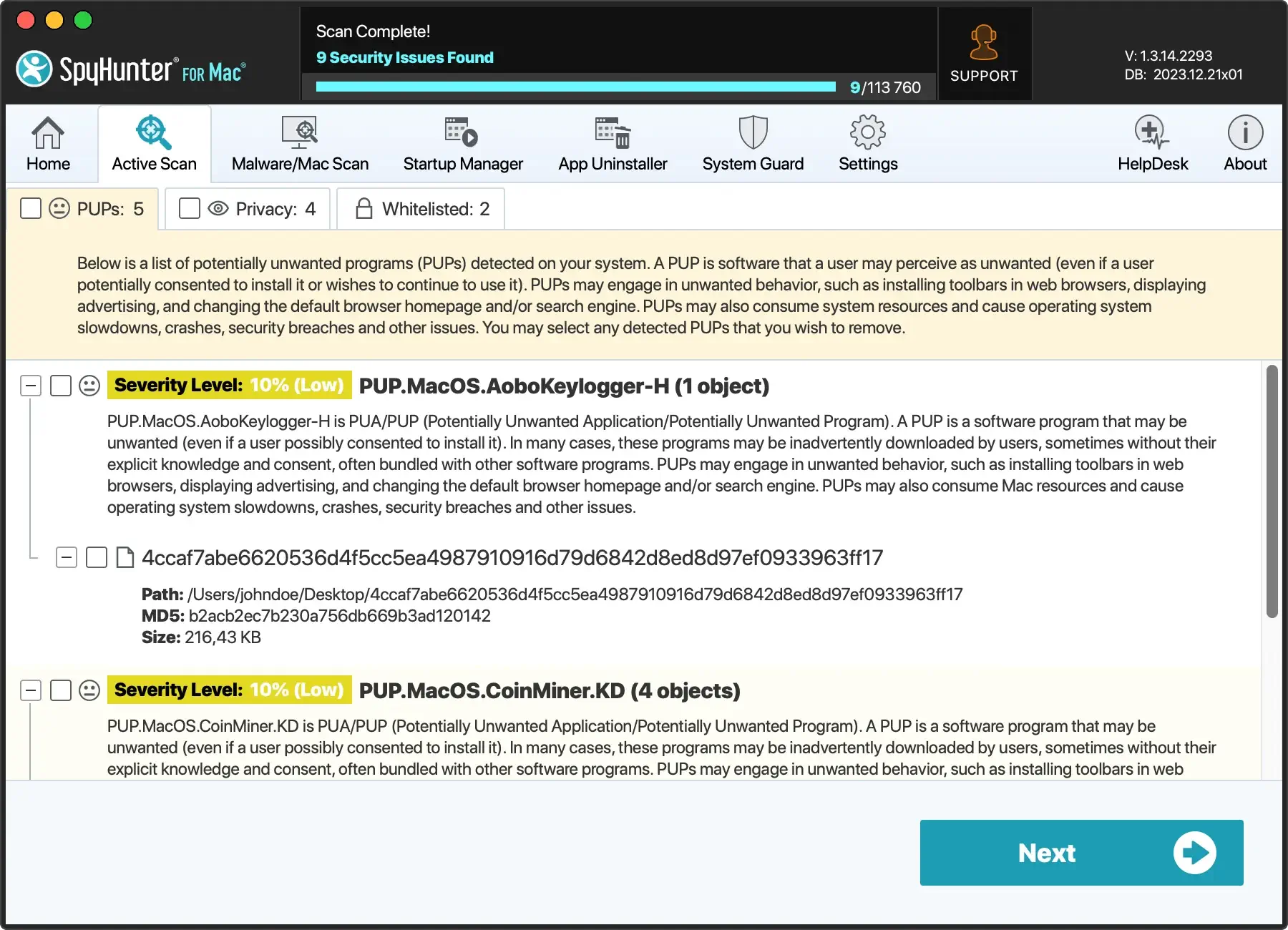
- Vælg brugerdefineret installation: Vælg “Brugerdefineret” eller “Avanceret” installationsmuligheder under softwareinstallationen. Dette giver dig mulighed for at overvåge og fravælge yderligere, unødvendig software, der er bundtet med det program, du installerer.
- Hold dig vågen online: Mange adware-programmer er forklædt under dække af legitimt udseende indhold. Vær på vagt med at klikke på annoncer eller links, der virker malplacerede, især dem, der tilbyder for gode-til-at-være-sand-tilbud.
- Brug Ad-blockers: Overvej at bruge en ad-blocker for at forhindre ondsindede annoncer i at blive vist. Vær dog opmærksom på at hvidliste websteder, du har tillid til og ønsker at støtte.
- Opdater din software regelmæssigt: Hold dit operativsystem, browsere og al installeret software opdateret. Udviklere udgiver ofte opdateringer for at korrigere sårbarheder, der kunne udnyttes af adware og anden malware.

Ved at omfavne denne praksis beskytter du din enhed mod adware og styrker din overordnede cybersikkerhedsposition.
Forebyggelse er altid enklere end afhjælpning, og en proaktiv holdning til digital hygiejne kan spare dig for tid, data og ro i sindet.
